Runājot par estētiku, lietotājiem patīk Windows 11. Bet viena lieta, ko viņi vēlējās piedāvāto OS? Dzīvās fona tapetes. Starp daudzajām pielāgošanas opcijām, ko piedāvā Windows 11, tiešās vai animācijas fona attēli nav viena no tām.
Bet nav iemesla zaudēt sirdi. Ir daudz trešo pušu lietotņu, kuras varat izmantot, lai iegūtu reāllaika fona attēlus operētājsistēmā Windows 11, un mēs šeit izpētīsim vienu šādu lietotni — Lively Wallpaper. Dosimies ceļā.
Iestatiet Live Wallpaper, izmantojot Lively Wallpaper
Lietotne Lively Wallpaper ir viena no labākajām opcijām reāllaika fona tapešu iegūšanai operētājsistēmā Windows 11. Tā ir bezmaksas atvērtā pirmkoda lietotne, kas piedāvā animētas un interaktīvas darbvirsmas fona tapetes, kuras varat arī pielāgot.
Labākā vieta, kur savai sistēmai iegūt Lively Wallpapers, ir Microsoft Store.
- Atveriet Microsoft veikalu, meklēšanas joslā ierakstiet “Lively Wallpapers” un noklikšķiniet uz “Enter” vai noklikšķiniet uz šīs saites, lai tieši atvērtu sarakstu.
- Dodieties uz pirmo sarakstu un noklikšķiniet uz “Iegūt”, lai instalētu lietotni. Pēc tam noklikšķiniet uz “Atvērt”, kad tas ir instalēts.
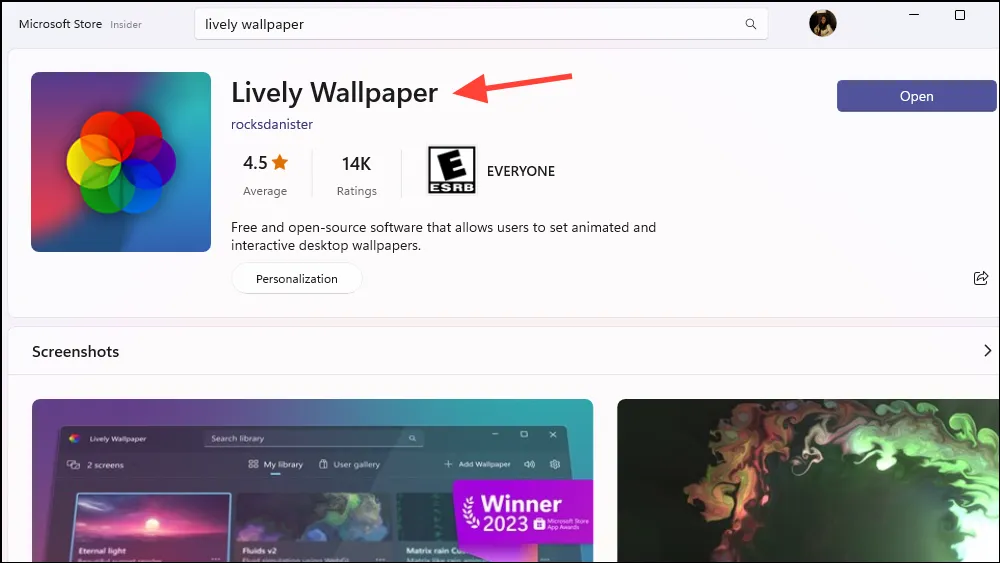
- Tiks atvērta ‘Bibliotēka’, kurā varēsiet atrast lietotnes piedāvātās tapetes; 12 rakstīšanas laikā. Jūs varat redzēt fona attēlu priekšskatījumu uzreiz. Dažas no tām ir dzīvās tapetes, bet citas ir interaktīvas simulācijas. Piemēram,
Fluidsir interaktīva simulācija, kas reaģē uz sistēmas audio un kursoru.
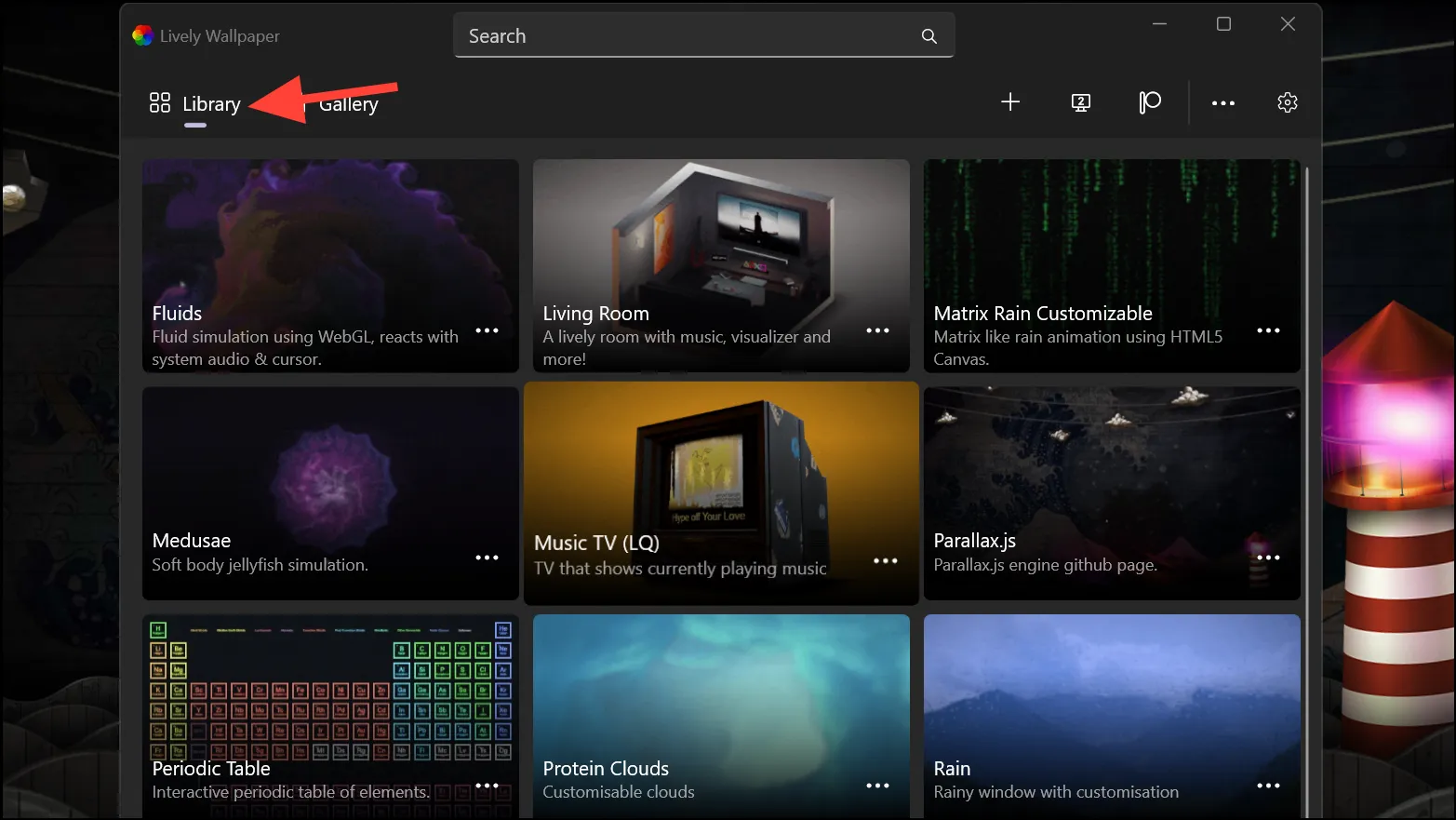
- Noklikšķinot uz jebkura fona fona, tā nekavējoties tiks iestatīta kā darbvirsmas fons. Tomēr, ja vēlaties to priekšskatīt vai pielāgot, pirms iestatāt to kā fonu, noklikšķiniet uz izvēlnes “trīs punkti” fona sīktēla apakšējā labajā stūrī.
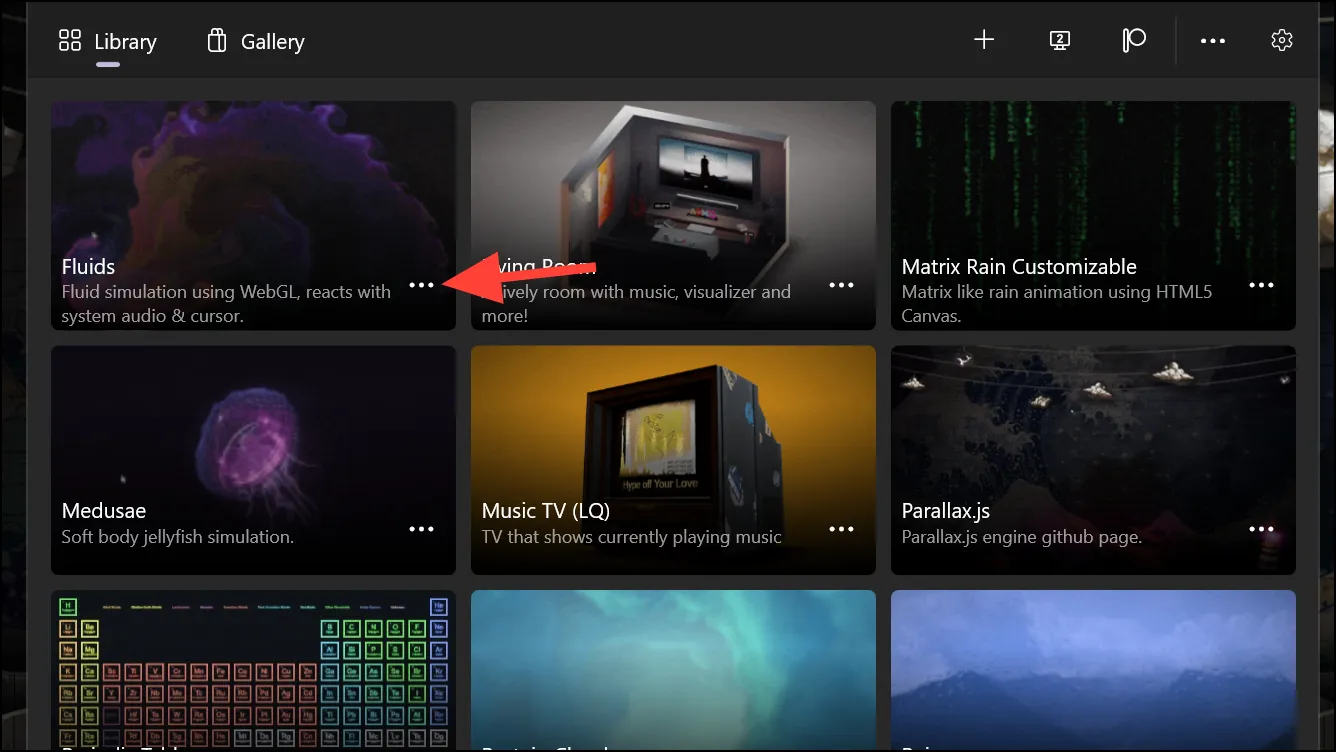
- Pēc tam atlasiet vajadzīgo opciju. Šajā gadījumā mēs vēlamies “pielāgot” fona tapeti.
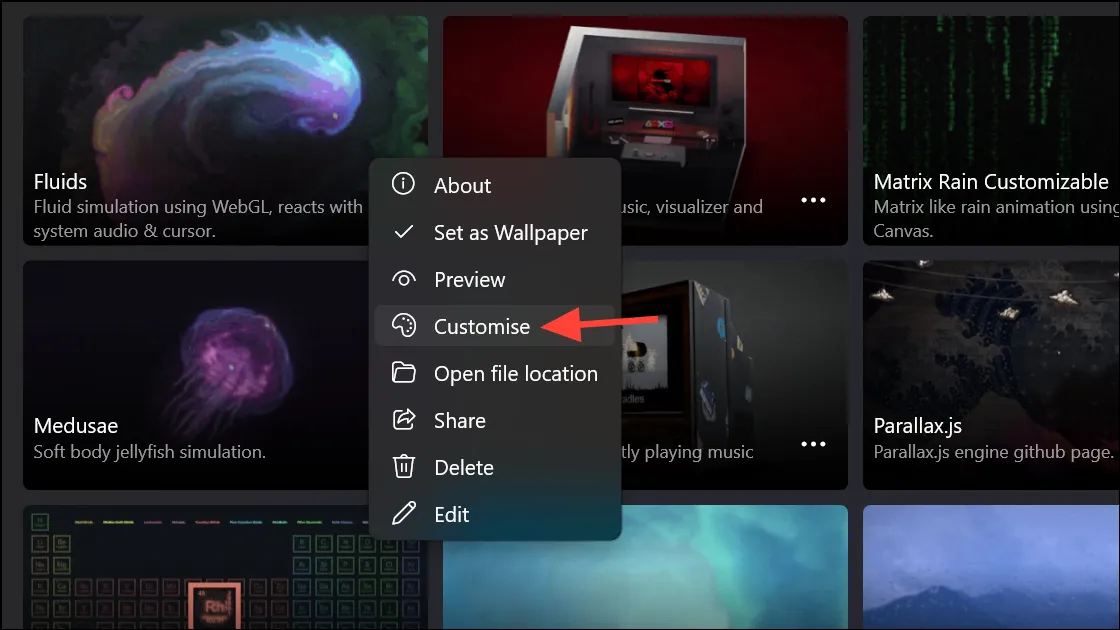
- Tiks atvērtas pielāgošanas iespējas, kas dažādiem tapešu veidiem būs atšķirīgas. Ja fons pašlaik ir aktīvs darbvirsmā, varat redzēt veiktās izmaiņas reāllaikā. Veiciet pielāgojumus un noklikšķiniet uz Labi.
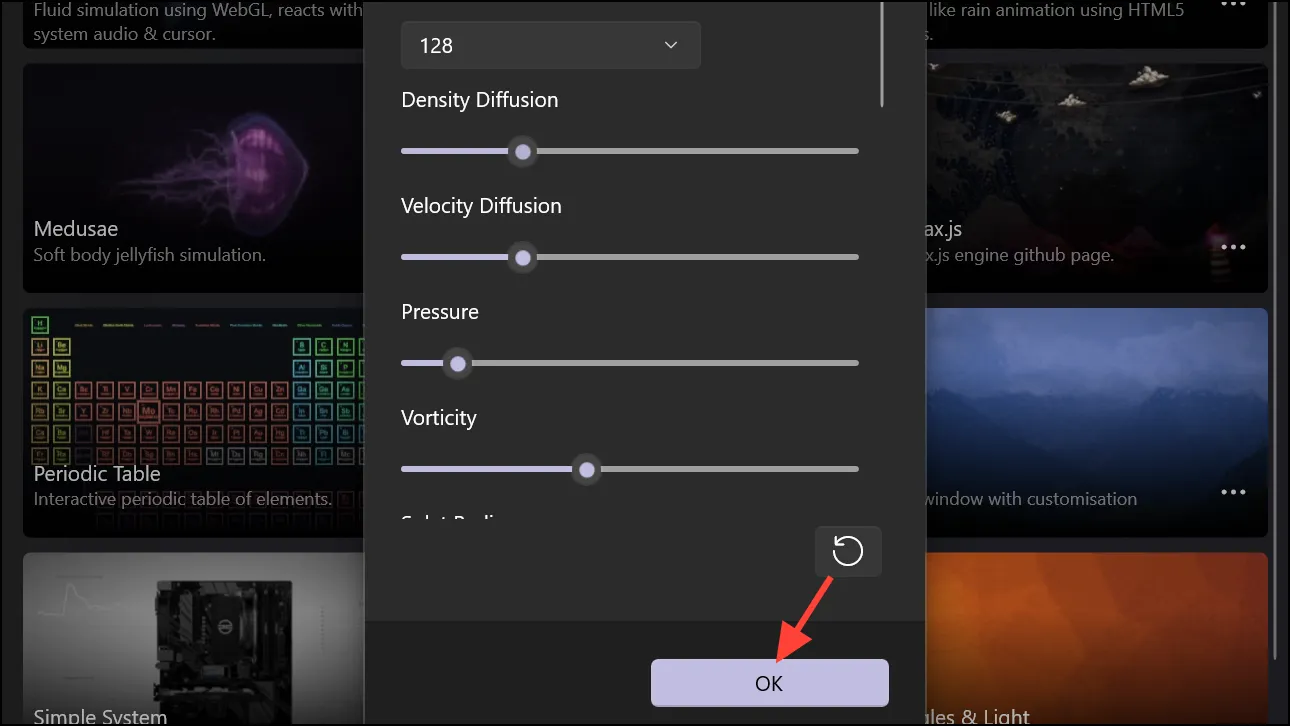
- Lai aizvērtu lietotnes logu, noklikšķiniet uz pogas “Aizvērt (X)”.
- Lively tiks samazināts līdz sistēmas teknē, kur tas paliks atvērts. Varat piekļūt tādām opcijām kā fona tapetes apturēšana, pielāgošana, fona tapetes aizvēršana utt., izmantojot sistēmas teknes izvēlni (ar peles labo pogu noklikšķiniet uz lietotnes ikonas).
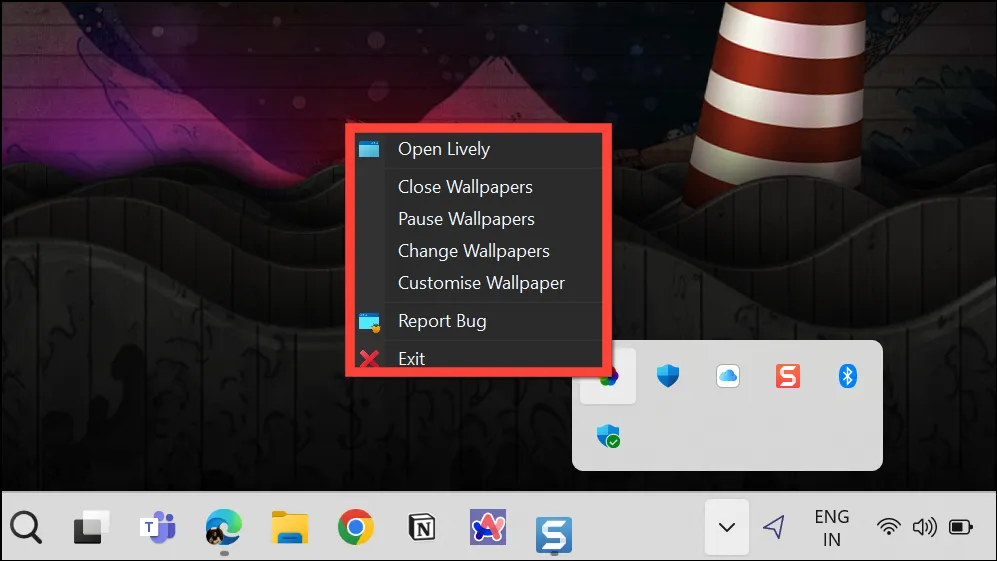
- Ja pilnībā aizverat lietotni, pazudīs arī fona attēls, jo tas nemaina fona attēlu sistēmas iestatījumu līmenī. Ja vēlreiz atverat lietotni, fona tapete tiks automātiski atgriezta.
- Lietojumprogramma pēc noklusējuma ir arī iestatīta palaišanai startēšanas laikā, un jūs to nevēlaties mainīt, ja nevēlaties manuāli atvērt lietotni, lai katru reizi, ieslēdzot sistēmu, iegūtu tiešo fona attēlu.
- Varat konfigurēt lietotnes darbību, dodoties uz sadaļu Iestatījumi.
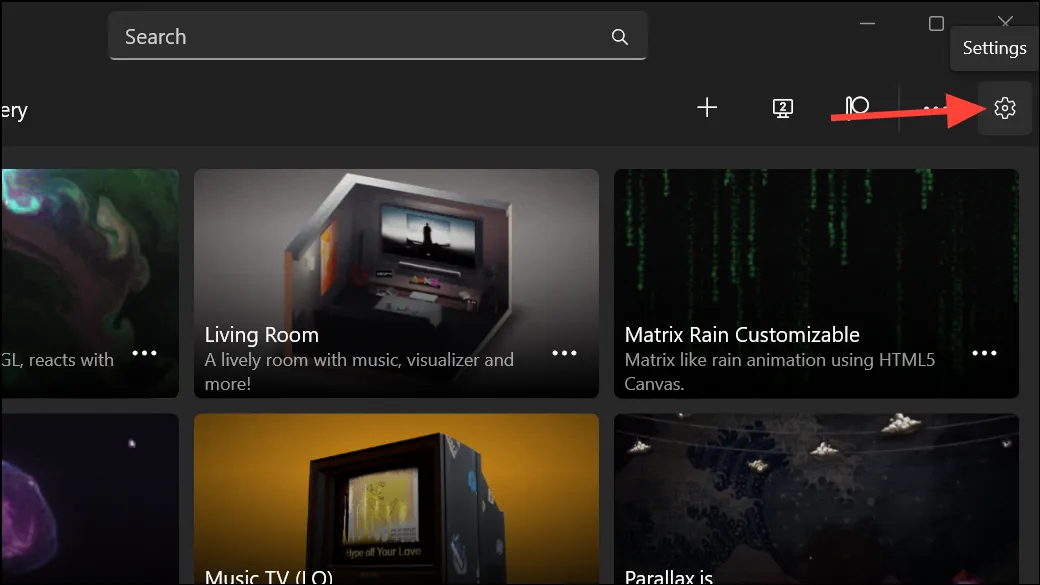
- Pēc tam pārejiet uz cilni “Veiktspēja”. Šeit varat konfigurēt fona tapetes darbību dažādos scenārijos, piemēram, kad lietojumprogramma ir pilnekrāna režīmā vai fokusā, kad klēpjdators ir ieslēgts akumulatora enerģijas vai akumulatora taupīšanas režīmā utt.
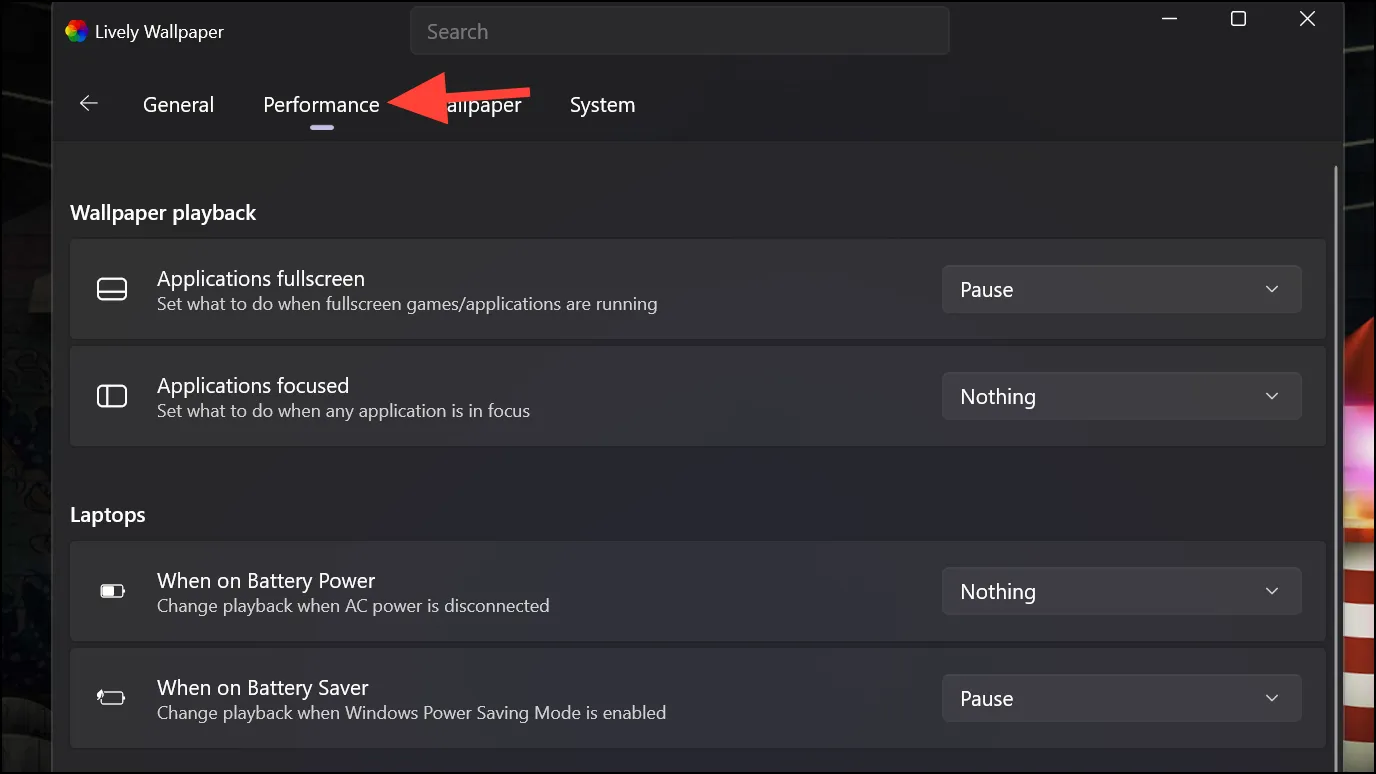
Iestatiet savu Live Wallpaper
Izmantojot lietotni, varat arī pievienot savus fona attēlus. Tas ļauj pievienot gandrīz jebko — videoklipus (vietējos un tiešsaistes videoklipus, piemēram, no YouTube), GIF, tīmekļa interaktīvas tapetes, tīmekļa lapas un pat lietojumprogrammas vai spēles.
- Lai izmantotu savu fona tapeti, noklikšķiniet uz ikonas “+” no opcijām lietotnes loga augšējā labajā stūrī.
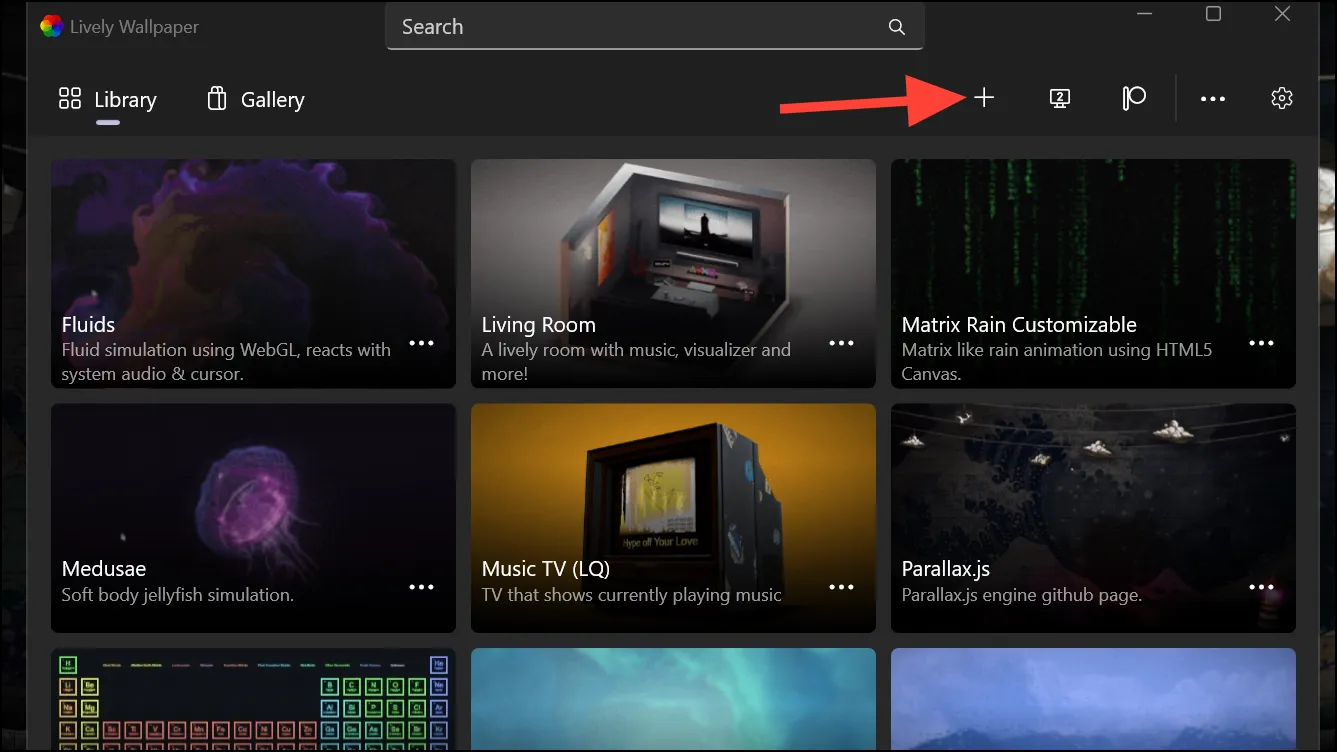
- Pēc tam velciet un nometiet failu uz atzīmēto apgabalu vai atveriet to, izmantojot “File Explorer” logu, ja fails ir jūsu datorā. Lai izmantotu tiešsaistes video, norādītajā laukā ievadiet URL. Izmantojot opciju Papildu, varat izveidot savu dinamisko fona attēlu. Lietotne izmanto AI, lai pārveidotu fotogrāfijas 3D formātā un radītu paralakses efektu. Tomēr, lai izmantotu šo funkciju, jums būs jālejupielādē papildu faili.
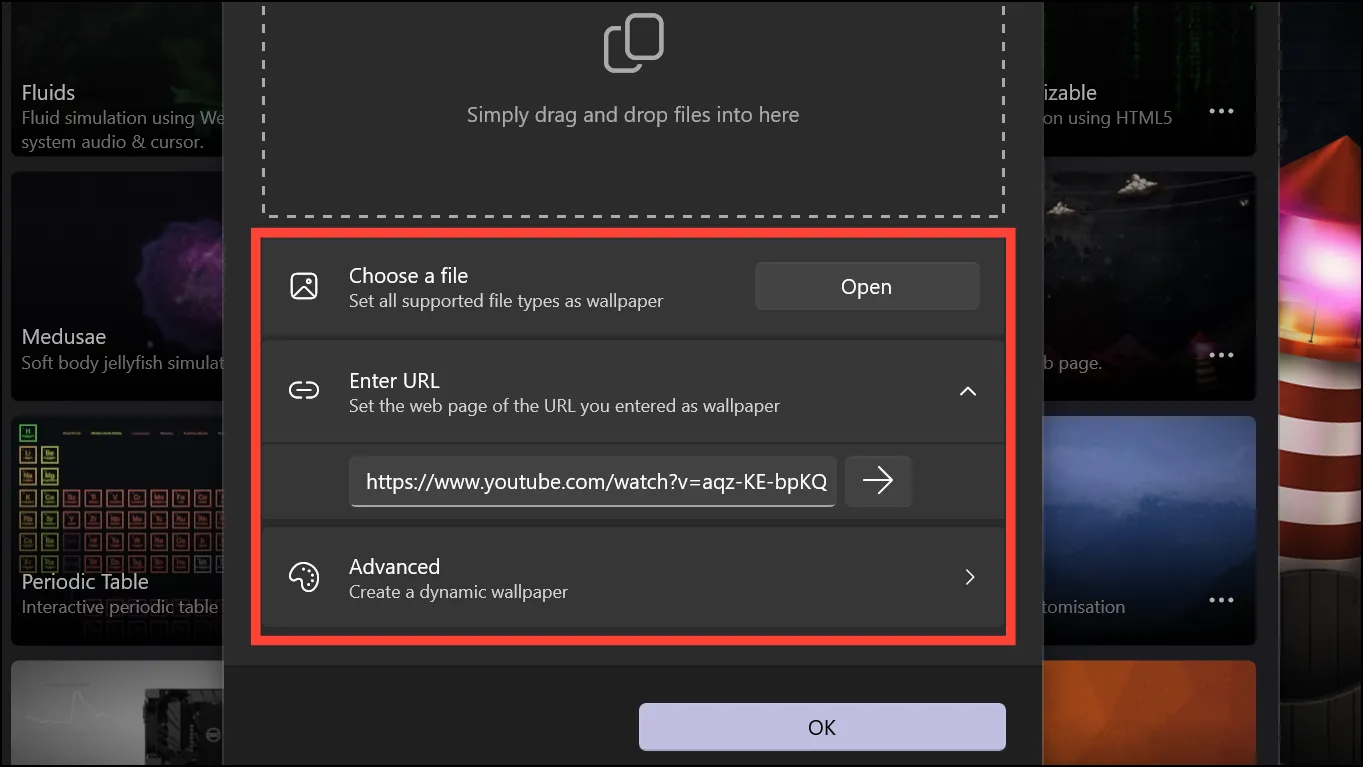
- Kad esat atlasījis fona attēlu, varat to arī nedaudz pielāgot, un pielāgošanas opcijas mainīsies atkarībā no fona tapetes veida.
Iestatiet reāllaika fona attēlus vairākos monitoros
Ja jums ir pievienoti vairāki monitori, varat arī iestatīt reāllaika fona attēlus (tādus pašus vai dažādus), izmantojot lietotni Lively Wallpaper.
- Programmas logā noklikšķiniet uz ikonas “Monitor”.
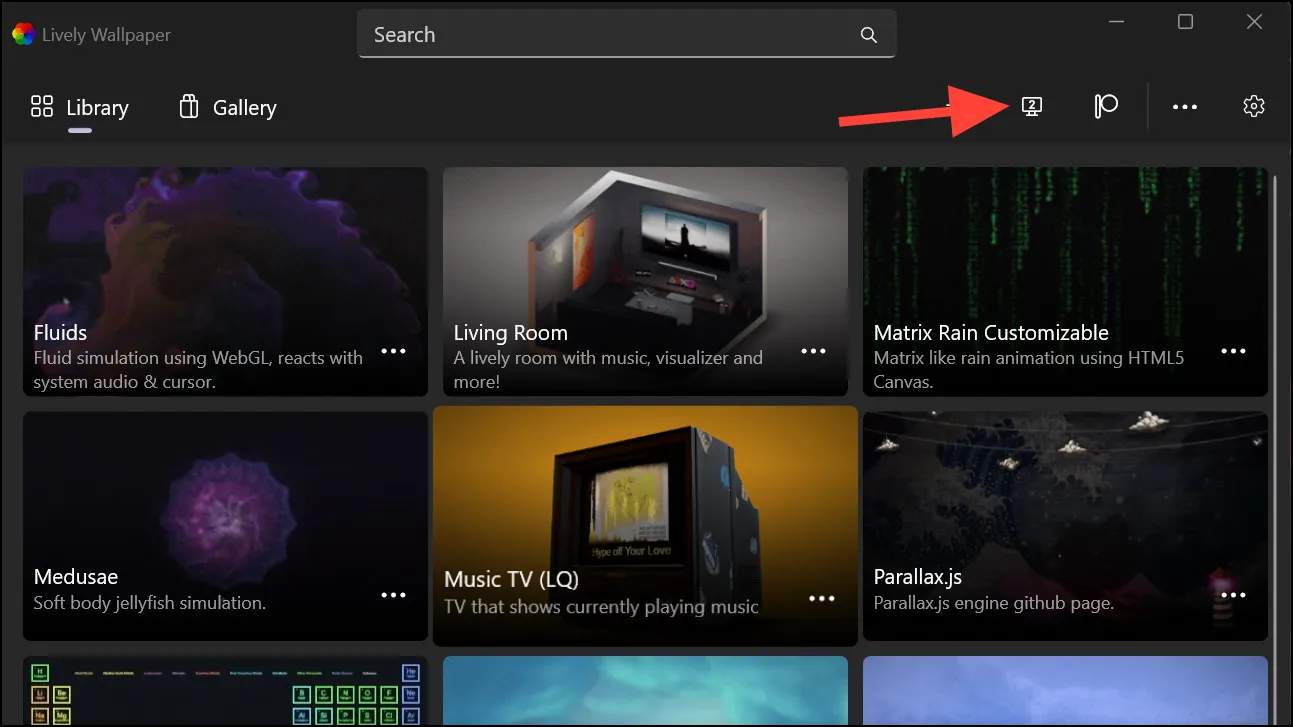
- Pēc noklusējuma vairākiem monitoriem atlasītā izvietošanas metode ir “Tikai atlasītais ekrāns”. Izmantojot šo opciju, fona attēls tiek lietots tikai atlasītajam ekrānam. Varat mainīt šo iestatījumu uz “Izplešanās ekrānos”, “Dublēt vienu un to pašu fona tapeti”.
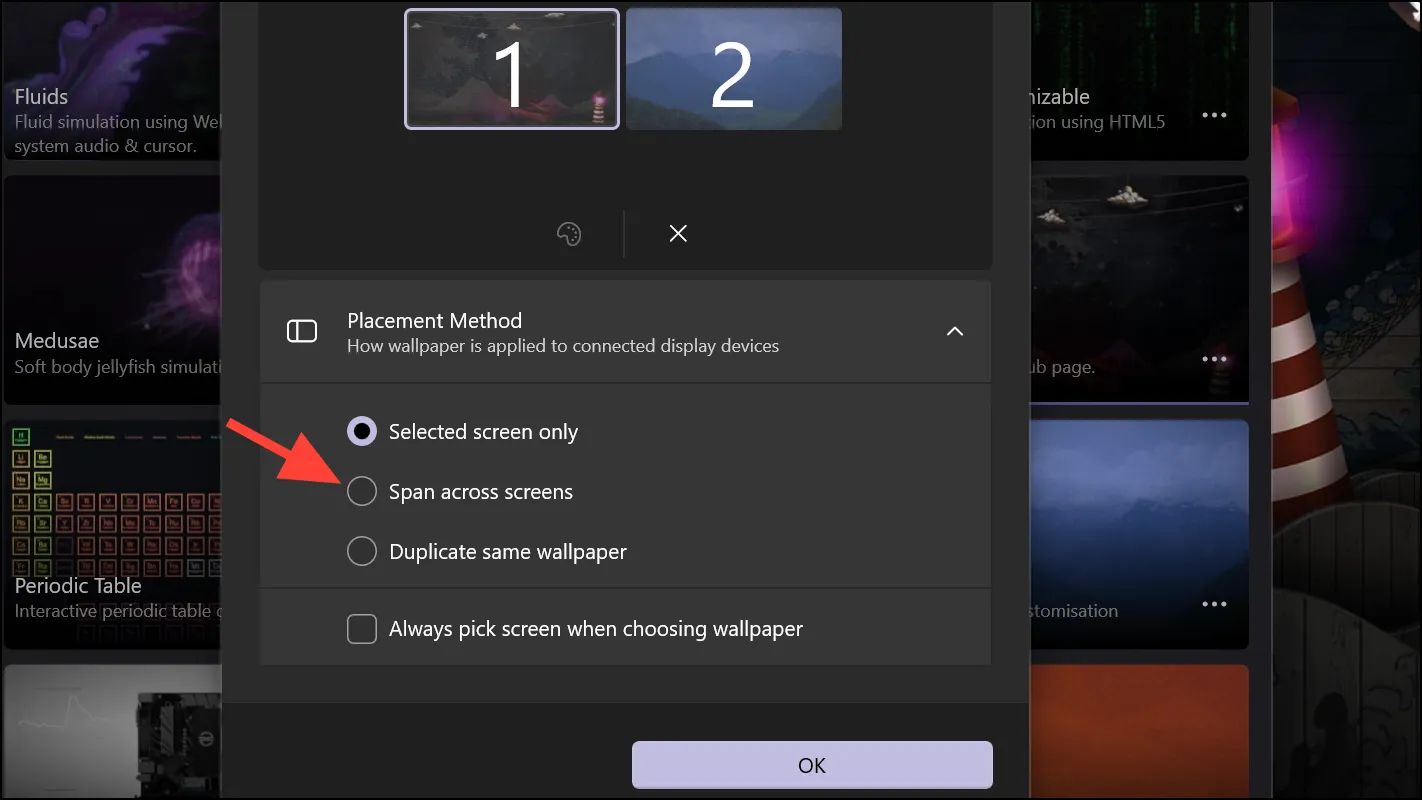
- Atlasiet ekrānu, kuram vēlaties mainīt fona tapeti, un noklikšķiniet uz Labi. Pēc tam atlasiet fonu no bibliotēkas.
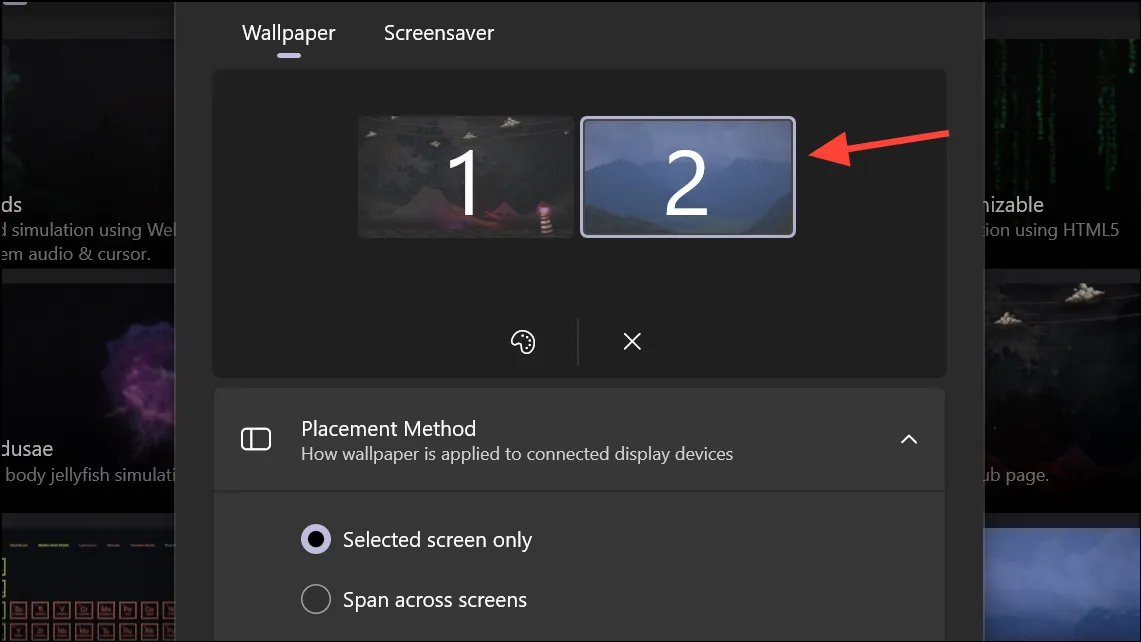
- Varat arī atzīmēt opciju “Vienmēr izvēlēties ekrānu, izvēloties fonu”, lai vienmēr tiktu jautāts, kuram ekrānam vēlaties lietot fonu.
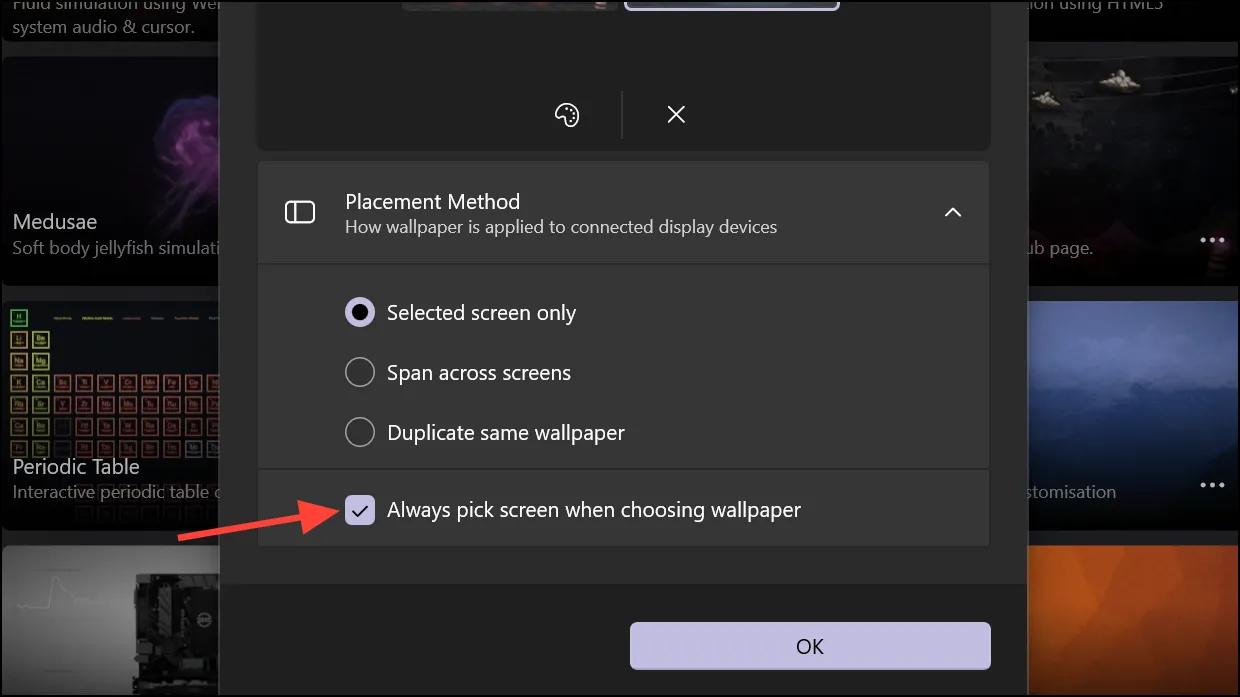
- Tagad, atlasot fonu no bibliotēkas, jūs iegūsit iespēju izvēlēties displeju.
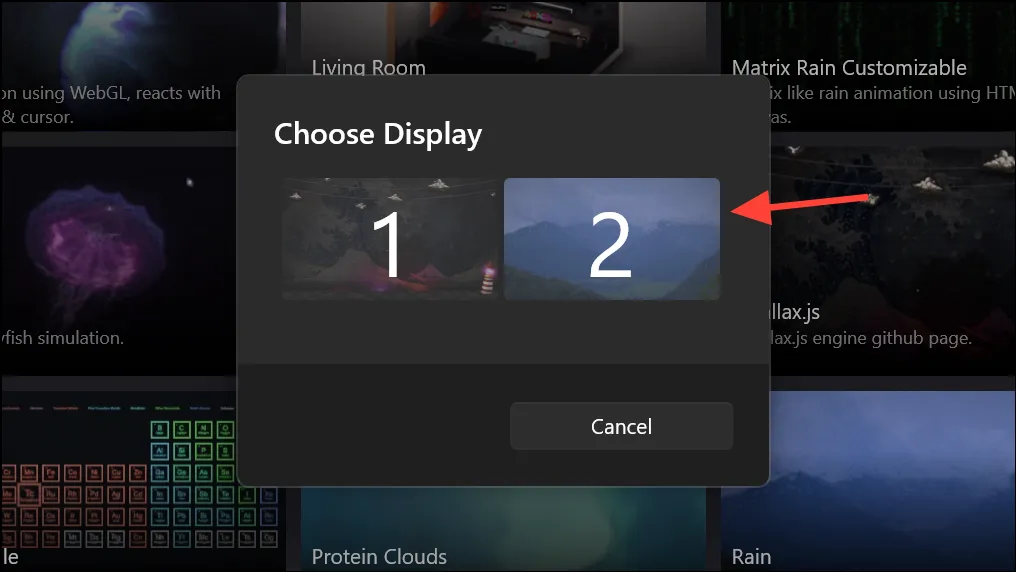
Lively Wallpaper ir lieliska iespēja iegūt reāllaika fona attēlus savā Windows 11 datorā. Tomēr, ja vēlaties vairāk iespēju un kontroles un vēlaties atmaksāt dažus dolārus, varat izvēlēties Wallpaper Engine pakalpojumā Steam, kas maksā tikai aptuveni 3–4 USD (cena var atšķirties atkarībā no jūsu reģiona).
Atbildēt